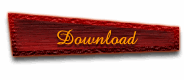萬盛學電腦網 >> 媒體工具 >> 紅蜻蜓抓圖精靈如何進行快速抓圖?
紅蜻蜓抓圖精靈如何進行快速抓圖?
部分用戶反映紅蜻蜓抓圖精靈抓圖後會出現預覽窗口,保存抓圖時還會出現保存對話框,使得抓圖過程不能一氣呵成。其實只要對紅蜻蜓抓圖精靈進行幾步簡單的設置,即可實現快速抓圖功能。以下是快速抓圖設置步驟:
第一步:單擊紅蜻蜓抓圖精靈主界面菜單欄中的【輸出】菜單,然後單擊【文件】菜單項,以便【文件】菜單項前的“√”出現;
第二步:單擊紅蜻蜓抓圖精靈主界面菜單欄中的【輸出】菜單,然後單擊【預覽窗口】菜單項,取消【預覽窗口】菜單項前的“√”;
第三步:單擊紅蜻蜓抓圖精靈主界面【熱鍵】選項卡,進入【熱鍵】選項頁,在其中設置一個您順手的捕捉熱鍵(如:F12);
第四步:單擊紅蜻蜓抓圖精靈主界面【存儲】選項卡,進入【存儲】選項頁,取消【輸出圖像文件時,顯示文件名稱詢問窗口】復選項前的“√”,並根據實際情況設置捕捉圖像文件名模板、圖像保存目錄及圖像保存格式;
第五步:單擊紅蜻蜓抓圖精靈主界面【高級】選項卡,進入【高級】選項頁,取消【捕捉圖像前進行延遲】和【捕捉完成時,播放捕捉成功提示聲音】復選項前的“√”(這兩個選項會延長抓圖時間)。
進行上述幾步設置後,您想抓圖的時候只要按下捕捉熱鍵(如:F12),紅蜻蜓抓圖精靈就能立即進行抓圖並將圖像自動保存到您設置好的圖像保存目錄中,抓圖過程一氣呵成,極大地簡化了抓圖操作,能充分滿足您快速抓圖的需求。
媒體工具排行
軟件知識推薦
相關文章
copyright © 萬盛學電腦網 all rights reserved